CHAPITRE 7 : ADMINISTRATION
7.1. CONFIGURATION PREALABLE
7.1.1. Configuration d'une chaîne sur le
Graphite
Sur la face avant du graphite (voir la figure 9) appuyez sur
la touche Esc pour entrer dans le
menu général; l'écran LCD du graphite affiche le sous
menu Input, Decoder.
Dans le sous menu INPUT déroulez le contenu avec les
touches de navigation Haut /Bas et effectuer les actions suivantes pour entrer
la fréquence de réception de la chaîne
Ø Appuyez sur la touche Enter pour
dérouler le menu suivant
Ø Entrez dans le menu voulu (ici :
QPSK1) avec ENTER
Ø Déroulez le sous menu QPSK1 avec les touches
navigation Haut /Bas pour choisir son sous menu Frequency
et valider pour entrer la valeur de la fréquence de réception.
Exemple : 10986 Mhz pour la chaîne
Itélé
Ø Appuyez sur la touche Esc pour
valider les paramètres entrés.
Dans le sous menu Decoder déroulez le
contenu avec les touches de navigation Haut /Bas et effectuer les actions
suivantes pour valider la chaîne :
Ø Appuyez sur la touche de navigation de gauche pour
avoir la liste des chaînes disponibles.
Ø A l'aide de touches Haut /Bas choisissez la
chaîne voulue (ici Itélé).
Ø Ensuite appuyer trois fois sur la touche
Enter afin de valider le choix et deux fois sur la touche
Esc pour sortir du menu général.
Cette chaîne peut être prise en compte par
l'encodeur ARGOS.
7.1.2. Configuration d'une chaîne sur l'encodeur
Argos
La configuration est effectuée à l'aide d'une
interface graphique et consiste à définir les paramètres
vidéo, audio, la clé ECM et EMM.
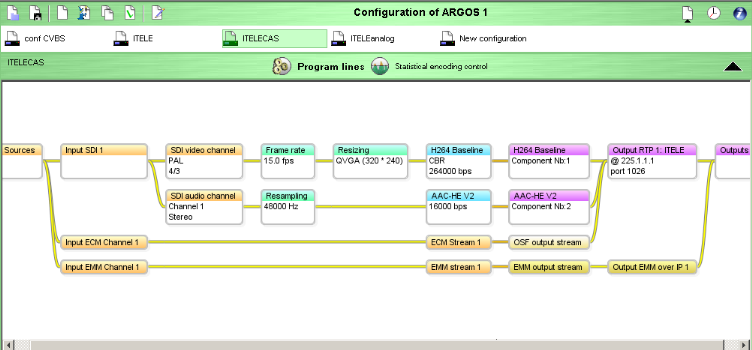
Figure 21 : Interface de configuration d'une
chaîne sur l'Argos
Pour la vidéo :
Ø Faites un click droit sur Source et
un click gauche sur l'option Add
En cliquant sur Add, un menu s'affiche, choisissez
l'option Input SDI
Ø Faites un click droit sur Input
SDI et un click gauche sur l'option Add
Choisissez l'option SDI Vidéo
Channel, entrer les valeurs suivantes : PAL 4/3
Ø Faites un click droit sur SDI Vidéo
Channel et un click gauche sur l'option Add
Choisissez l'option Frame Rate pour entrer le
nombre d'image à afficher par seconde, ici 15.0
Ø Faites un click droit sur Frame rate
et un click gauche sur l'option Add
Choisissez l'option Resizing pour
définir la résolution de l'image, ici QVGA
(320*240)
Ø Faites un click droit sur Resizing
et un click gauche sur l'option Add
choisissez l'option H264 Baseline
pour définir le taux de compression,
Ici 264000 bps
Ø Faites un click droit sur H264 Baseline
et un click gauche sur l'option Add
Choisissez l'option Insert Into
puis RTP Output pour enter le nom de
la chaîne, l'adresse multicast et le port
utilisé par le téléphone pour recevoir la
chaîne. On valide et on a Output
RTP1 qui se connecte à la sortie Outputs.
Pour le son:
Ø Faites un click droit sur SDI
Input et un click gauche sur l'option Add
Choisissez l'option SDI Audio Channel
et entrer Channel 1 Stéréo
Ø Faites un click droit sur SDI Audio Channel
et un click gauche sur l'option Add
Choisissez l'option Resampling
et entrer la valeur 48000 Hz
Ø Faites un click droit sur Resampling
et un click gauche sur l'option Add
Choisissez l'option AAC-HE V2
et entrer la valeur 16000 Hz
Ø Faites un click droit sur AAC-HE V2
et un click gauche sur l'option Add
Choisissez l'option Insert to puis
Output RTP1
On valide pour associer ces paramètres à ceux de
la vidéo en Output RTP1 qui se connecte à la
sortie Outpouts.
Pour la clé ECM.
La clé ECM permet de crypter le flux vidéo.
Ø Faites un click droit sur Source et
un click gauche sur l'option Add
Choisissez l'option Input ECM Channel
1
Ø Faites un click droit sur Input ECM Channel
1 et un click gauche sur l'option Add
Choisissez l'option ECM Stream1
Ø Faites un click droit sur ECM Stream 1
et un click gauche sur l'option Add
Choisissez Insert To puis
Output RTP 1
Pour la clé EMM.
La clé EMM permet de contrôler l'accès des
clients aux flux vidéo.
Ø Faites un click droit sur Source et
un click gauche sur l'option Add
Choisissez l'option Input EMM Channel
1
Ø Faites un click droit sur Input EMM Channel
1 et un click gauche sur l'option Add
Choisissez l'option EMM Stream1
Ø Faites un click droit sur EMM Stream 1
et un click gauche sur l'option Add
Choisissez Insert To puis
Output RTP 1
Cette chaîne peut être prise en compte par la
Smart Vision Mobility, le serveur de gestion de tout le système.
| 


